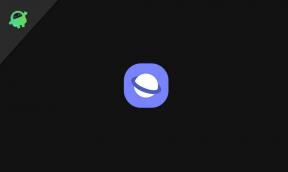Fitbit Wearable handmatig updaten [Volledige gids]
Android Tips En Trucs / / August 05, 2021
Elke moderne gadget zoals een smartphone, smartwatch, pc, enz., Draait op software. Deze software krijgt tijdig verbeteringen in de vorm van firmware-updates. Verbeteringen in de zin, aanpassingen in betere prestaties, bugs verhelpen, nieuwe functies aan de gadget toevoegen. Natuurlijk wil elke gebruiker dat zijn apparaat optimale prestaties levert. Dus ook zij kijken ernaar uit om beschikbare firmware-updates te installeren en hun elektronische apparaten een boost te geven.
In deze gids vertellen we het je hoe Fitbit wearable handmatig kan worden bijgewerkt. Fitbit is een populaire slimme wearable met een geweldige gebruikersbasis. Ze hebben een divers aanbod aan smartwatches. Net als elke andere OEM pushen ze ook regelmatig belangrijke firmware-updates om hun horloges technisch te verbeteren.

Verwant | Handmatig een netwerknaam toevoegen in de Fitbit-app
Inhoudsopgave
-
1 Fitbit Wearable handmatig updaten
- 1.1 Het firmwareversienummer vinden
- 1.2 De firmware op Fitbit Wearable bijwerken
- 1.3 Update via app
- 1.4 Firmware installeren via Fitbit Dashboard
- 1.5 Firmware-update op de Fitbit-schaal
Fitbit Wearable handmatig updaten
We hebben in deze handleiding beschreven hoe je Fitbit wearable kunt updaten en hoe je het versienummer van de beschikbare firmware kunt controleren.
Het firmwareversienummer vinden
Er zijn verschillende manieren waarop u het versienummer kunt achterhalen.
Op de app
- Open de Fitbit app> Ga naar Vandaag > tik op uw Profielfoto
- tik op de afbeelding van je apparaat
- U zou nu de nieuwste firmwareversie van de wearable moeten kunnen zien.
Fitbit-site
- Ga naar Fitbit dot com
- Druk op het tandwielpictogram voor Instellingen
- Selecteer uw apparaat. Daaronder zou je het firmwareversienummer moeten zien.
Op de Fitbit Wearable
- Op je Fitbit-apparaten> ga naar het Instellingen app
- Check dan het Over of Apparaat info
Lees nu | Download de afspeellijst naar de Fitbit Watch vanaf een Windows-pc
De firmware op Fitbit Wearable bijwerken
Voordat u gaat updaten, moet u enkele punten in gedachten houden.
Belangrijk
- Zorg ervoor dat je smartwatch de hele dag op synchronisatie staat
- Het kan een uur duren voordat de installatie van de update is voltooid.
- Laad uw gadget aanzienlijk op voordat u nieuwe firmware installeert
- Stappentellingen worden om middernacht gereset. Dus als u op dat moment een firmware-update installeert, kunt u de komende 24 uur onnauwkeurige stappentellingen opmerken.
- Ga naar Fitbit-app > Vandaag > tik op Profielfoto
- Tik op de apparaatafbeelding
- Controleer of de optie De hele dag synchroniseren is ingeschakeld.
Update via app
- Open de Fitbit-app> ga naar Vandaag > tik op de profielfoto
- Ga naar apparaatafbeelding> er zou een roze knop met de naam moeten zijn Bijwerken
- Houd de Wearable tijdens de update dicht bij de smartphone / tablet. Controleer met behulp van de voortgangsbalk voor downloaden / installeren.
Firmware installeren via Fitbit Dashboard
- Klik op uw pc / laptop op het Fitbit Connect-pictogram > Open het hoofdmenu
- Ga daaronder naar Problemen oplossen> klik op Controleer op updates
- Op het hoofdmenu moet een Controleer op apparaatupdate
- Log in op je Fitbit-account
- Download de beschikbare firmware-update door de instructies op het scherm te volgen die u op de pc ziet.
- Controleer het download- en installatieproces via de voortgangsbalk op het apparaat.
Bekijken | Muziek / podcast overbrengen naar Fitbit Smartwatch vanaf macOS pc
Firmware-update op de Fitbit-schaal
De Fitbit-schaal controleert zelf of er updates beschikbaar zijn. Het downloadt en installeert ook als er een laatste update beschikbaar is voor het apparaat. Om te weten of uw weegschaal naar een update zoekt, hoeft u er alleen maar op te gaan staan. Als er een update is, zou u een voortgangsbalk moeten zien. Stap af en laat het aflopen. Dan meet je je gewicht op de Fitbit weegschaal.
Dus dat is het, jongens. Dit ging allemaal over het handmatig updaten van Fitbit wearable met behulp van verschillende methoden. We hopen dat u de gids nuttig vond.
Dit vind je misschien ook leuk,
- Hoe Fitbit Watch te repareren die geen verbinding maakt met wifi
- Bluetooth-audioapparaten verbinden met een Fitbit Wearable
Swayam is een professionele techblogger met een masterdiploma in computertoepassingen en heeft ook ervaring met Android-ontwikkeling. Hij is een fervent bewonderaar van Stock Android OS. Naast tech bloggen houdt hij van gamen, reizen en gitaar spelen / lesgeven.
![Fitbit Wearable handmatig updaten [Volledige gids]](/uploads/acceptor/source/93/a9de3cd6-c029-40db-ae9a-5af22db16c6e_200x200__1_.png)

![Stock ROM installeren op Vinko V2 / Vinko V20 [Firmware Flash-bestand]](/f/bbeae19a47d08d9f8dfdf5cb2052a790.jpg?width=288&height=384)